
Ibland måste du skydda dina iPhone- eller iPad-foton från nyfikna ögon som också kan ha tillgång till din enhet. Tyvärr ger Apple inte ett uppenbart, säkert sätt att göra detta. Det finns dock en lösning tack vare Notes-appen.
Hur fungerar det?
Du vet förmodligen redan om " Dolda foton ”-Mappen i appen Foton på iPhone och iPad. I iOS 14 och iPadOS 14, du kan dölja den mappen , också. Bilder som är dolda i appen Foton är dock inte lösenordsskyddade. Det finns andra sätt du kan dölja privata foton på på din Apple-enhet, men de involverar ofta appar från tredje part.
Vi visar hur du använder Notes-appen (som finns på alla iPhone och iPad) och en funktion introducerades först i iOS 9.3 för att säkra vissa foton på din enhet. Först måste du infoga dina foton i en anteckning, och sedan kan du låsa dem bakom ett lösenord , .
RELATERAD: Så här låser du Apple Notes på din iPhone, iPad och Mac
Hur lösenordsskyddas foton med anteckningar
Om de foton du vill låsa bakom ett lösenord inte redan finns på din iPhone eller iPad, flyttar du dem dit. Öppna sedan Notes-appen och tryck på ikonen Ny anteckning (penna och papper) för att skapa en ny anteckning.
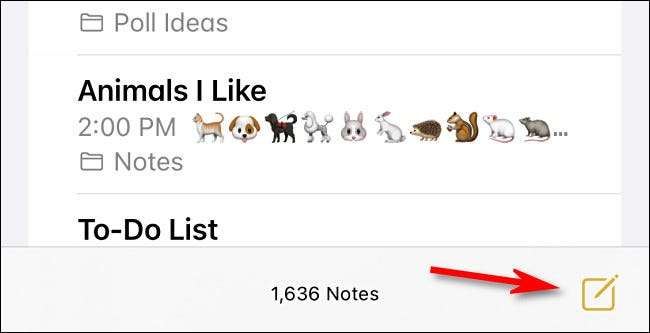
På den första raden i den nya anteckningen skriver du text som inte kommer att få för mycket uppmärksamhet. Detta kommer att visas i anteckningslistan, även efter att du har låst den.
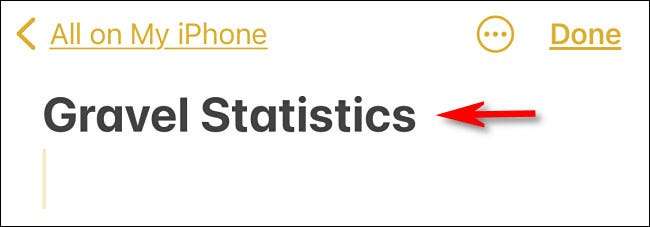
Tryck på ikonen Lägg till foto (kameran) i verktygsfältet. På en iPad hittar du det högst upp. På en iPhone ligger den antingen ovanför skärmtangentbordet eller längst ner på skärmen.
Tryck på "Välj foto eller video" i menyn som visas.
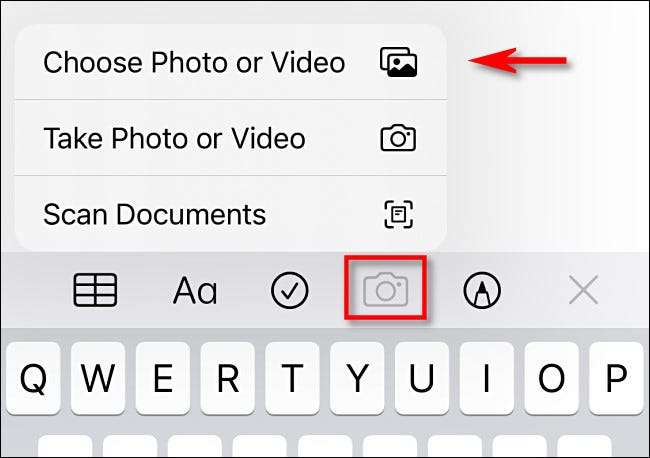
På följande skärm trycker du på miniatyren av varje foto du vill lägga till (en bock för att de är valda). När du är klar trycker du på Lägg till.
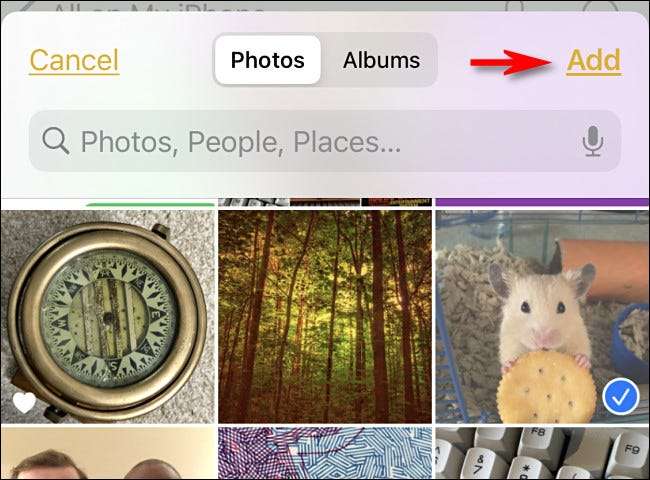
Anteckningar infogar de foton du valt i anteckningsfilen. För att låsa anteckningen, tryck på Ellipsis-ikonen (de tre punkterna i en cirkel).
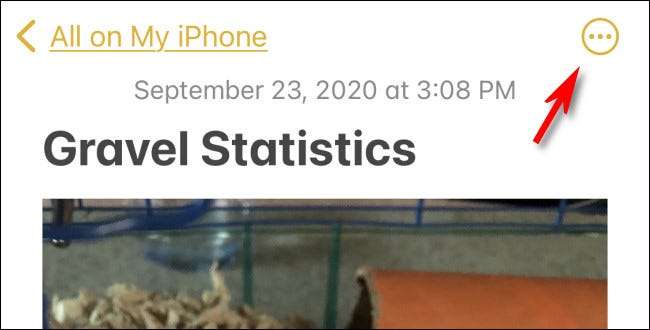
Tryck på "Lås" i fönstret som visas.
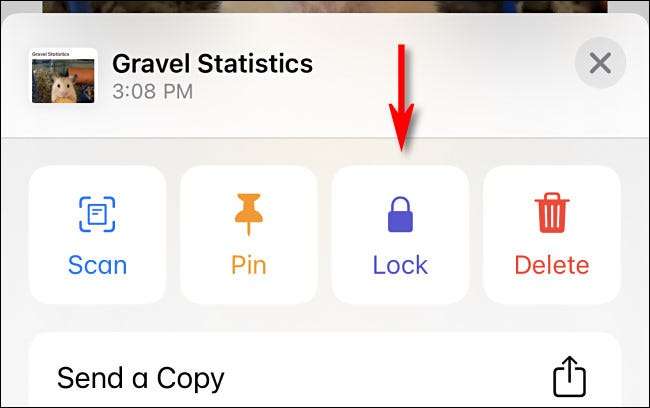
Om du tidigare har ställt in ett Notes-lösenord blir du ombedd att skriva det. när du har gjort det trycker du på "OK".
Har du inte ställt in ett lösenord? Inga problem! Anteckningar kommer att be dig att skapa en. Kom bara ihåg att du måste använda detta lösenord för att visa alla låsta anteckningar. Om du har aktiverat Anteckningsapp för att synkronisera med iCloud , samma lösenord gäller även andra Apple-enheter som är inloggade på iCloud .
Skriv ett lösenord och en ledtråd. Om din enhet stöder det har du också möjlighet att låsa Anteckningar med Touch eller Face ID. När du har skrivit in din information och gjort dina val trycker du på Klar.
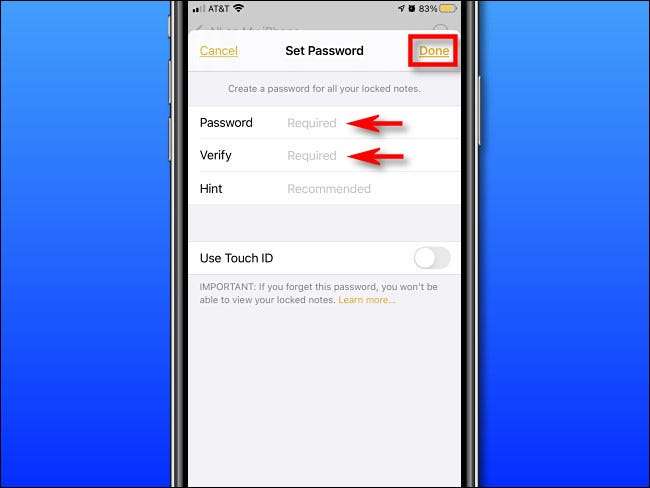
Anteckningar kommer att bekräfta att låset har lagts till, men gå inte bort ännu! Detta gör det bara möjligt att låsa inställningen - du måste fortfarande låsa själva anteckningen för att göra den säker.
För att göra det, öppna anteckningen och tryck sedan på hänglåsikonen i verktygsfältet.
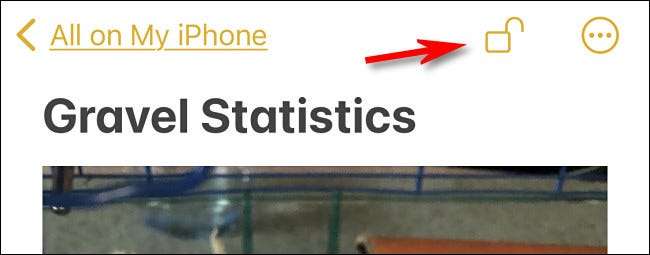
Då visas en bekräftelse som säger "Den här anteckningen är låst." Om du vill dubbelkolla, tryck bara på "Visa anteckning".
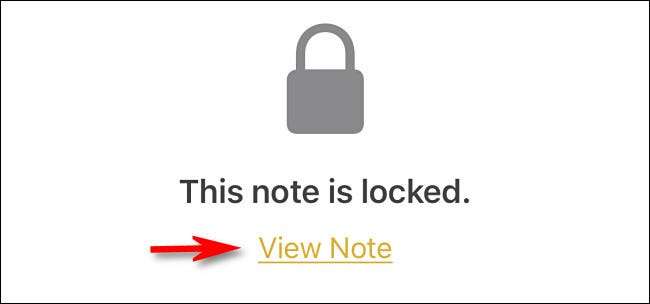
När Notes frågar efter ditt lösenord skriver du det och trycker sedan på "OK".
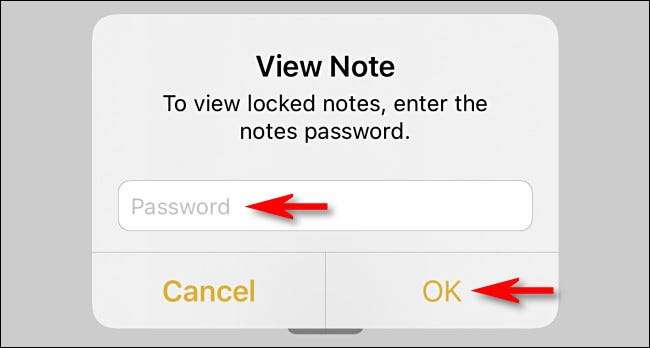
Då ser du alla foton som du har lagt till i den säkra anteckningen.
Se till att du också besöker appen Foton och raderar de bilder du bara har lösenordsskyddat. Därefter måste du besöka ”Nyligen borttagen” -mapp i Bilder och ta bort dem där också.
Hur säkra är låsta iPhone- eller iPad-anteckningar?
Låsta anteckningar på en iPhone eller iPad är krypterade i den mån det skulle vara svårt att extrahera dem, även med kriminaltekniska verktyg. Det är dock inte järnklädd kryptering på statlig säkerhetsnivå. Ett forskningsföretag upptäckte nyligen några svagheter i Notes-appen. Dessa kan tillåta en beslutsam angripare med obegränsad åtkomst till din enhet gissa delinnehållet i en låst anteckning.
Dessa omständigheter är sällsynta, men det kan också finnas andra oupptäckta buggar i Notes som potentiellt kan äventyra säkerheten för en anteckning.
För avslappnade sekretessändamål är låsta anteckningar dock tillräckligt säkra för att de flesta ska förhindra opportunistisk snooping. Se bara till att du skapa inte ett lösenord som är lätt att gissa !







